HarmonyOS 鸿蒙Next image 组件加载图片设置大小后展示剪裁问题
HarmonyOS 鸿蒙Next image 组件加载图片设置大小后展示剪裁问题
需求:image加载图片,图片宽度,占屏幕的宽度,高度,只要110pv其余的剪裁掉,图片居上剪裁,不要剧中剪裁
Image($r(‘app.media.img’))
.zIndex(0)
.borderRadius({ topStart: new LengthMetrics(15), topEnd: new LengthMetrics(15) })
.width(‘100%’)image组件加载图片,给固定高度时,图片就会剧中剪裁,这个问题怎么处理呀,有路过的大佬指点么?
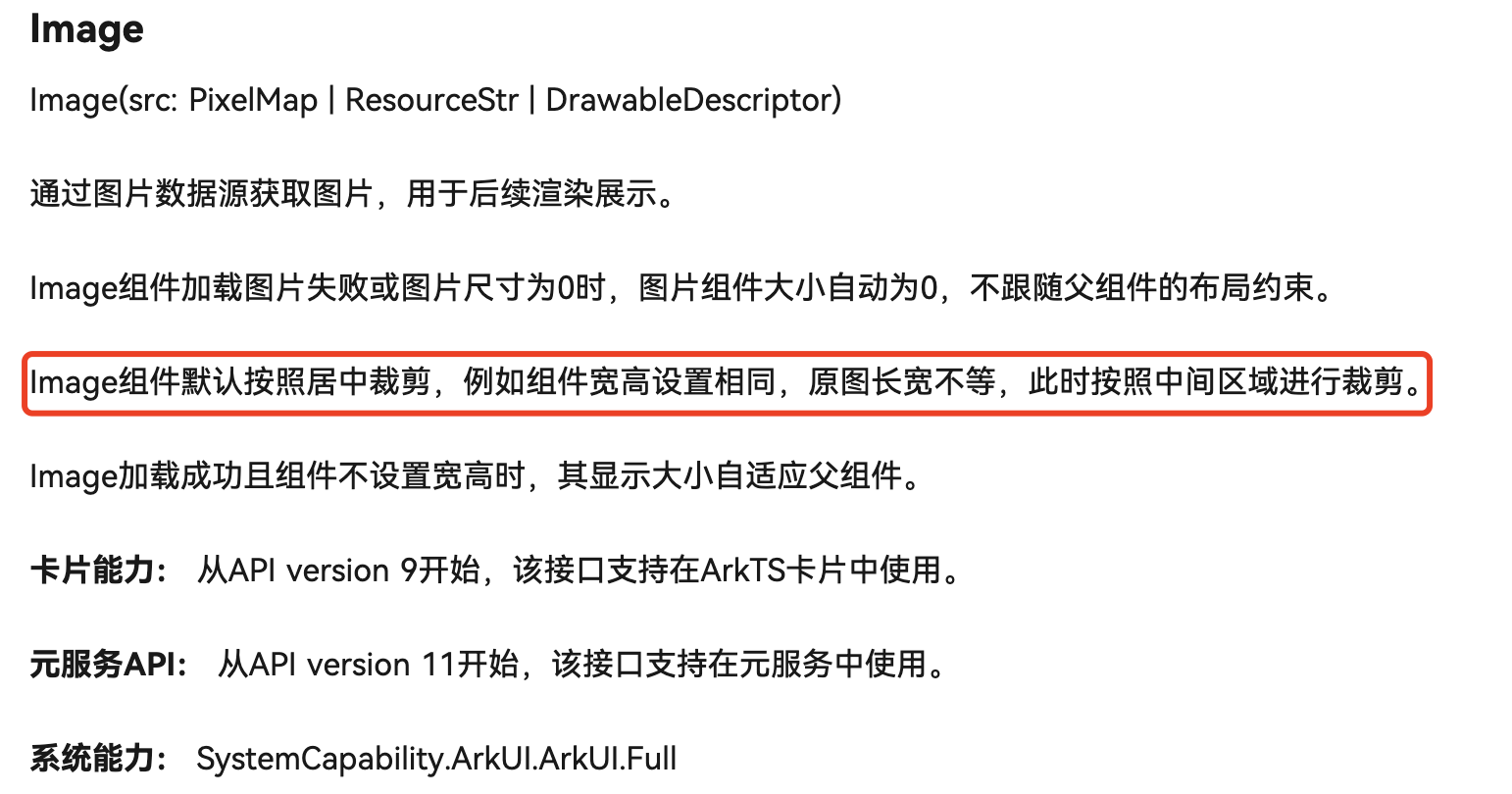
使用new Path()自定义路径可以实现该效果,请参考如下代码:
Image($r('app.media.app_icon'))
.clip(new Path().commands('M50 50 H280 V280 H50 Z'))
.width('280px').height('280px').clip,这个属性不是被废弃了么?现在只接收boolean值
clipShape可以替代也可以实现对应效果
找过了,属性里面都是图片原始大小,没有宽度铺满的,没法用
在HarmonyOS鸿蒙系统中,Next image组件加载图片并设置大小后可能出现展示剪裁问题,通常是由于图片宽高比与设置尺寸不匹配导致的。
要解决这个问题,可以通过以下几种方式:
-
保持宽高比缩放:设置图片组件的
objectFit属性,该属性决定图片如何适应其框的大小。使用cover值时,图片将保持其宽高比,同时覆盖整个框,可能会导致部分图片被剪裁。改用contain值可以确保图片完整显示,但可能不会填满整个框。 -
调整图片尺寸:预处理图片,使其宽高比与设置的尺寸匹配。这样可以避免在加载时发生剪裁。
-
自定义裁剪区域:如果需要特定区域的图片展示,可以通过设置
srcRect属性来裁剪图片的显示区域。这允许开发者指定一个矩形区域,从原始图片中裁剪出该区域进行显示。 -
调整布局:检查图片组件的父容器布局设置,确保有足够的空间来展示图片而不被剪裁。
如果问题依旧没法解决请联系官网客服,官网地址是:https://www.itying.com/category-93-b0.html。








